
Công nghệ nhận dạng khuôn mặt là cách tốt nhất để mở khóa điện thoại di động của bạn mà không cần phải nhập mã truy cập hoặc mật khẩu . Dễ dàng hơn và nhanh hơn nhiều!
Trong bài viết này, chúng tôi hướng dẫn bạn cách định cấu hình các cài đặt cần thiết để có thể kích hoạt công nghệ nhận dạng khuôn mặt trên Android của bạn, bất kể thương hiệu . Đó là rất đơn giản , bạn chỉ cần làm theo các bước mà chúng tôi chỉ ra bên dưới. Hãy đi đến đó!
Thiết lập mở khóa bằng khuôn mặt trên điện thoại Samsung Galaxy
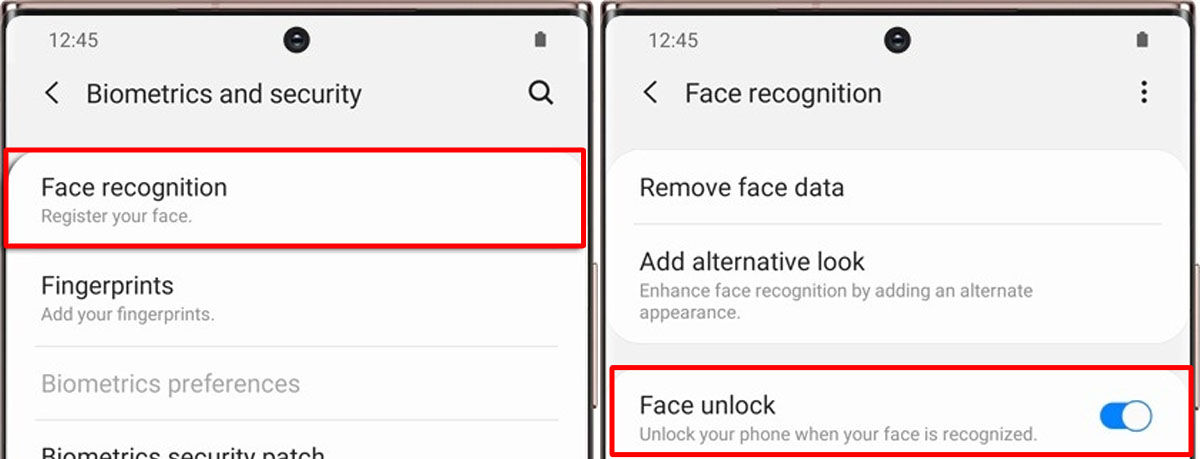
- Mở "Cài đặt" menu của điện thoại của bạn.
- Chọn “Sinh trắc học và bảo mật” tùy chọn.
- Gõ vào "Nhận dạng khuôn mặt" và sau đó bấm vào “Mở khóa bằng khuôn mặt” .
- Nếu bạn không có màn hình khóa, tức là không có hình mở khóa hoặc mật khẩu, bạn sẽ cần đặt một làm “tùy chọn thứ hai” nếu máy quét không phát hiện ra khuôn mặt của bạn vào một thời điểm nào đó (ví dụ: trong môi trường ánh sáng rất yếu).
- Trước khi quét khuôn mặt của bạn, nó sẽ hỏi bạn nếu bạn đeo kính hay không .
- Khi quá trình quét hoàn tất, hãy điều chỉnh các tùy chọn bạn muốn và nhấn "Đồng ý" .
Ngoài ra, Samsung cũng cho phép bạn định cấu hình một số lượng lớn các tùy chọn liên quan đến quét khuôn mặt: nhận dạng nhanh chóng, chỉ hoạt động với mở mắt ra (để tránh bị trộm), tăng độ sáng của màn hình trong quá trình nhận dạng, kết nối với Samsung Pass… Kích hoạt nó! những cái bạn muốn!
Cách kích hoạt nhận dạng khuôn mặt trên bất kỳ Xiaomi nào
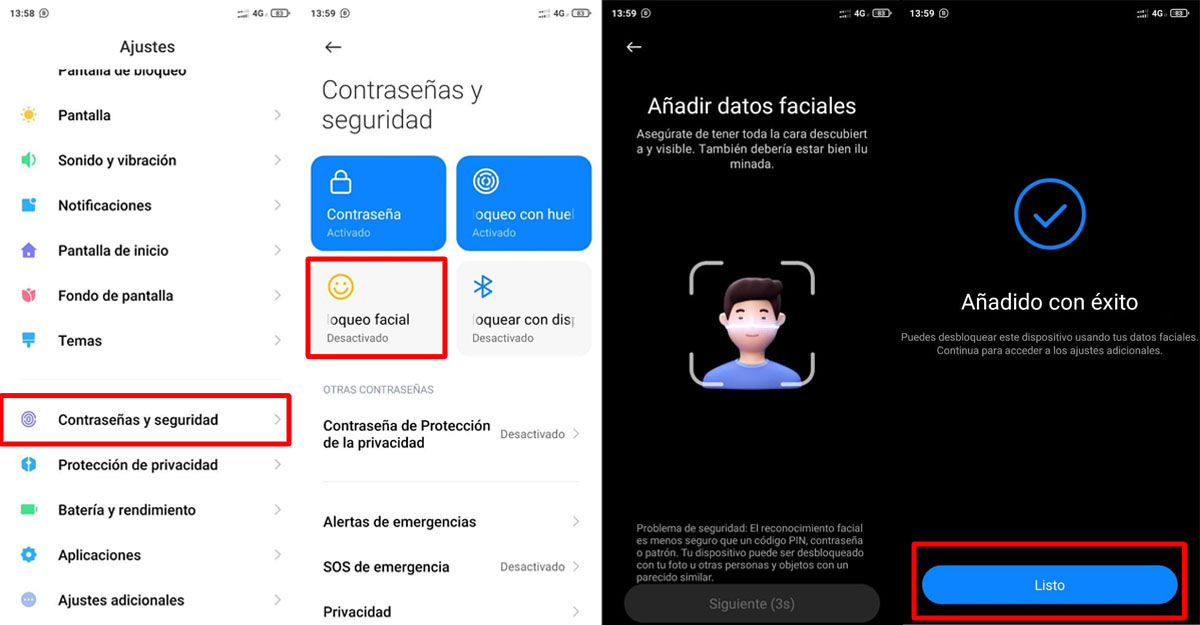
Mặc dù chúng ta đã nói về chủ đề này trước đây, nhưng chúng ta sẽ xem xét lại cách định cấu hình hệ thống bảo mật này trên điện thoại di động Xiaomi:
- Mở "Cài đặt" ứng dụng.
- Truy cập “Mật khẩu và bảo mật” .
- Gõ vào “Khóa khuôn mặt” . Bạn cần một ít khóa màn hình để có thể định cấu hình tùy chọn nhận dạng khuôn mặt.
- Xác nhận danh tính của bạn bằng cách nhập mật khẩu thiết bị .
- Quét khuôn mặt của bạn và nhấp vào "Kế tiếp" . Nó được thực hiện!
Kích hoạt máy quét nhận dạng khuôn mặt trên Huawei của bạn
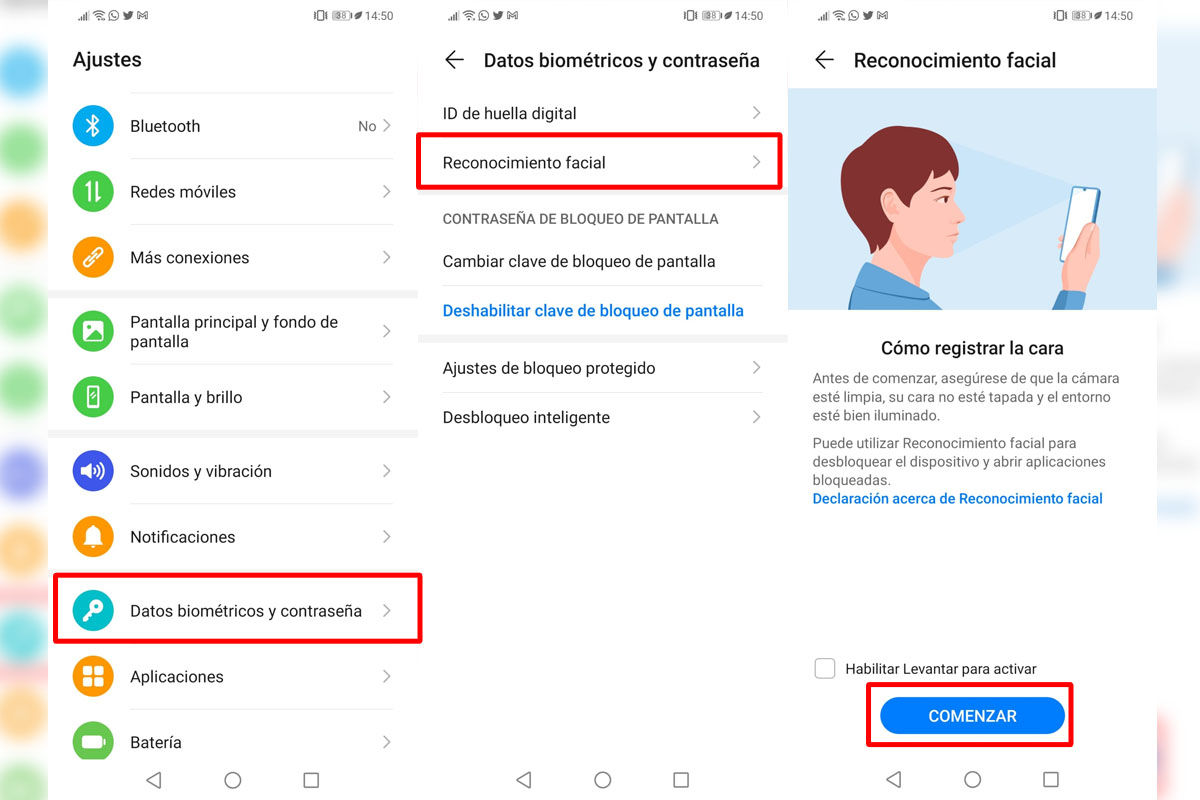
- Truy cập "Cài đặt" .
- Chọn “Dữ liệu sinh trắc học và mật khẩu” tùy chọn.
- Chọn "Nhận dạng khuôn mặt" .
- Xác minh danh tính của bạn bằng cách nhập số điện thoại của bạn mật khẩu hoặc mẫu hiện tại .
- Bắt đầu quét khuôn mặt để lưu hình ảnh của bạn bằng cách làm theo hướng dẫn trên màn hình .
Thiết lập máy quét mở khóa bằng khuôn mặt cho điện thoại thông minh OnePlus
- Mở "Cài đặt" của điện thoại thông minh.
- Chọn “Bảo mật và màn hình khóa” .
- Truy cập “Khóa khuôn mặt” > "Thêm dữ liệu khuôn mặt".
- Nhập của bạn Mã PIN hoặc mật khẩu , nếu bạn đã có hoặc thiết lập một để truy cập tính năng nhận dạng khuôn mặt.
- Làm theo chỉ dẫn trên chính điện thoại và kết thúc quá trình.
Sử dụng khóa và mở khóa bằng khuôn mặt trên điện thoại thông minh Vivo của bạn
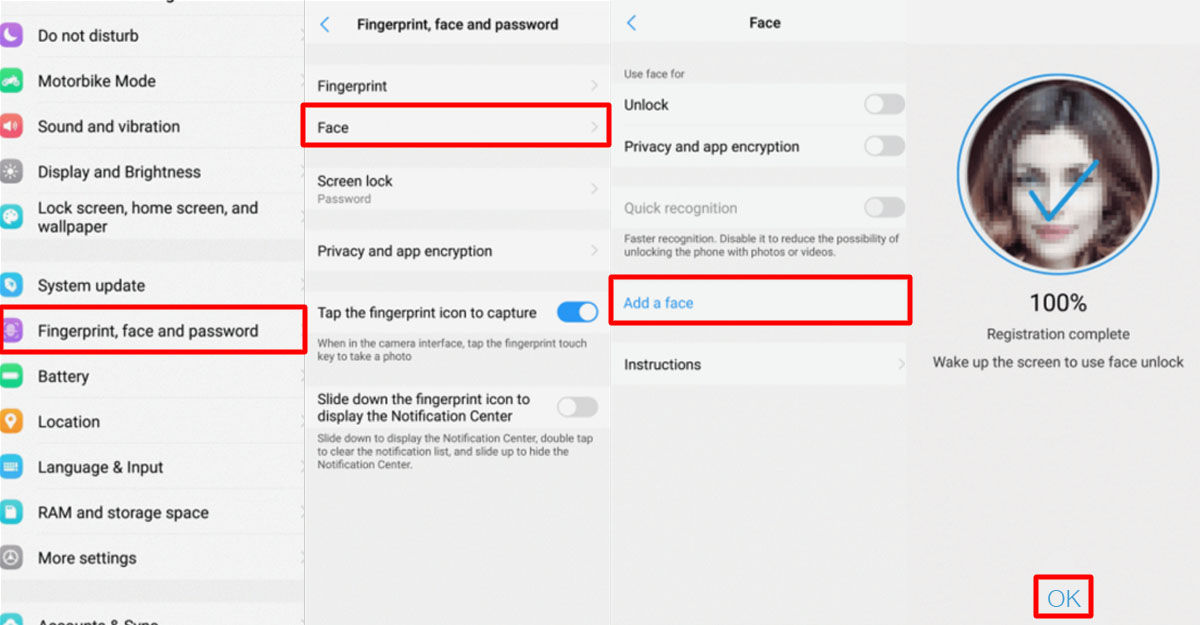
- Nhập "Cài đặt" trên điện thoại di động của bạn.
- Chọn “Vân tay, theo dõi và mật khẩu”.
- Nhập của bạn mã hoặc mật khẩu để xác minh danh tính của bạn. Nếu bạn chưa có, bạn bắt buộc phải tạo một cái để truy cập vào máy quét khuôn mặt.
- Tập "Đối mặt" (từ “Vân tay, Theo dõi & Mật khẩu”).
- Chọn “Thêm khuôn mặt” và xác minh lại danh tính của bạn bằng mật khẩu của bạn.
- We khuyên bạn nên đọc thông báo pháp lý sẽ xuất hiện trên màn hình trước khi truy cập tùy chọn máy quét. Sau đó nhấn "Đồng ý" .
- Làm theo chỉ dẫn mà chính điện thoại thông minh sẽ hiển thị cho bạn để hoàn tất quá trình.
Hướng dẫn kích hoạt máy quét khuôn mặt để mở khóa điện thoại Pixel của bạn
![]()
- Mở "Cài đặt" trên điện thoại của bạn."
- Chọn "Bảo vệ" tùy chọn.
- Trong menu này, hãy chọn “Khóa khuôn mặt” .
- Nếu bạn có màn hình khóa trên điện thoại di động, bạn sẽ phải nhập mã, mẫu hoặc mật khẩu . Nếu bạn chưa có, bạn sẽ cần thiết lập nó ngay bây giờ.
- Nhấp vào “Thiết lập nhận dạng khuôn mặt” .
- Đọc hướng dẫn về quá trình quét và nhấn "Hơn" cho đến khi bạn nhìn thấy "Bắt đầu" .
- Quét khuôn mặt của bạn như đã chỉ định trước đó.
- Khi bạn hoàn thành, nhấn "Bước tiếp theo" và cuối cùng "Làm xong" .
Pixel đã tính đến một số nguy cơ của nhận dạng khuôn mặt và cung cấp cho bạn tùy chọn chỉ tự mở khóa bằng cách quét bạn khi mở mắt. Ngoài ra, bạn cũng có thể thiết lập ủy quyền thanh toán máy quét khuôn mặt và mở khóa ứng dụng cá nhân . Để thực hiện những thay đổi này, bạn chỉ cần đi tới "Cài đặt" > "Bảo vệ" > “Khóa khuôn mặt” > "Cài đặt" .
Mở khóa điện thoại OPPO của bạn bằng hệ thống nhận dạng khuôn mặt
- Tới "Cài đặt" của điện thoại của bạn.
- Chọn “Vân tay, theo dõi và mã” tùy chọn.
- Nếu bạn không có mật khẩu số trên điện thoại di động của mình, bạn sẽ phải đặt nó trước khi kích hoạt mở khóa bằng khuôn mặt .
- Khi bạn đã định cấu hình nó, hãy nhấp vào “Máy quét khuôn mặt” .
- Thực hiện theo các hướng dẫn trên màn hình cho đến khi hình ảnh của bạn được thiết lập.
Định cấu hình nhận dạng dữ liệu khuôn mặt trên các điện thoại di động Android khác
Nếu bạn muốn kích hoạt máy quét khuôn mặt trên điện thoại di động Android từ bất kỳ nhà sản xuất nào khác , đừng lo lắng. Tùy chọn này thường dễ tìm!
Điều đầu tiên, như bạn có thể đã thấy, là đi tới "Cài đặt" ứng dụng trên điện thoại di động của bạn. Ở đó, hãy tìm tùy chọn của “Bảo mật”, “Mật khẩu” hoặc thứ gì đó tương tự . Ở đó, bạn sẽ tìm thấy tùy chọn cần thiết để định cấu hình tùy chọn nhận dạng khuôn mặt. Khi đó, bạn sẽ chỉ phải làm theo chỉ dẫn được hiển thị trên màn hình cho đến khi mọi thứ được định cấu hình chính xác.
Và nếu bạn không thể cấu hình cài đặt khuôn mặt trên điện thoại thông minh của mình, bạn luôn có thể chuyển sang IObit Applock, ứng dụng tốt nhất để tích hợp tính năng khóa khuôn mặt trên Android.
Ngoài ra, cần lưu ý rằng điện thoại thông minh vẫn là máy móc, và công nghệ nhận dạng khuôn mặt này vẫn đang trong quá trình hoàn thiện . Có thể có lỗi khi cố gắng mở khóa điện thoại của bạn bằng máy quét khuôn mặt, vì vậy chúng tôi khuyên bạn nên xem hướng dẫn giải pháp nhanh này trong trường hợp nó không hoạt động tốt cho bạn.
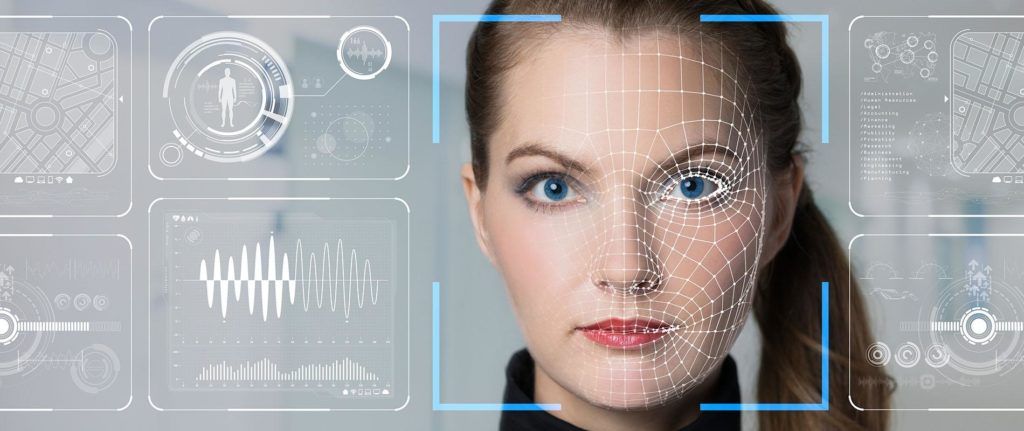
Mở khóa điện thoại bằng nhận dạng khuôn mặt có an toàn không?
Hãy nhớ rằng, trong mọi trường hợp, nhận dạng khuôn mặt không phải là cách an toàn nhất để giữ cho thiết bị của bạn ở chế độ riêng tư.
Có một nghìn trường hợp mà ai đó có thể tận dụng công nghệ này để xâm nhập vào điện thoại di động của bạn và lấy cắp dữ liệu. Ví dụ, hãy tưởng tượng bạn ngủ gật trong một bữa tiệc và một số tin đồn lướt qua bạn để xem tất cả các cuộc trò chuyện riêng tư của bạn. Phòng bệnh hơn chữa bệnh!
Tuy nhiên, việc thiết lập khóa khuôn mặt vẫn an toàn hơn là không có gì : không có khuôn mẫu, không có mật khẩu. Vậy thì cứ đi! Thiết lập hệ thống nhận dạng khuôn mặt trên Android của bạn để chỉ bạn có thể mở khóa nó .
Nếu bạn có bất kỳ vấn đề hoặc khó khăn, chúng tôi theo ý của bạn . Hãy cho chúng tôi biết trong phần nhận xét nếu bạn đã có thể định cấu hình chức năng nhận dạng khuôn mặt trên điện thoại di động của mình!
